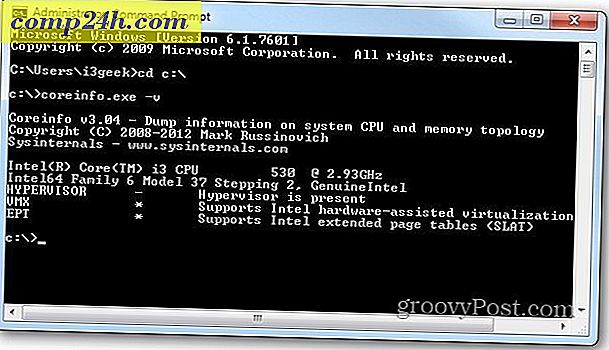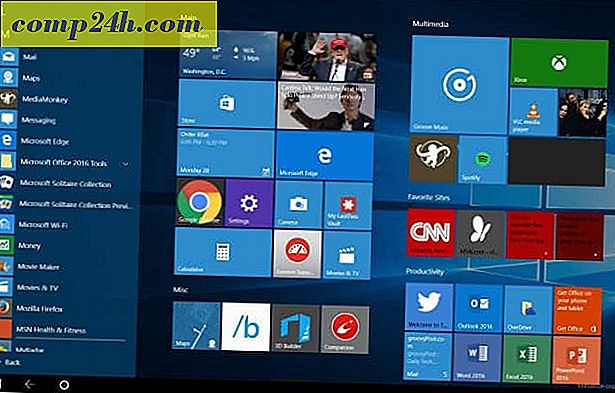Hogyan változtathatod meg a DNS-kiszolgálót az iPhone, iPad vagy iPod Touch készüléken?
Az iOS 7 bonyolítja a weben az internetet, függetlenül attól, hogy Ön használja az új és továbbfejlesztett Safari alkalmazást vagy egy alternatív web böngészőt, mint a Google Chrome vagy az Opera Mini. De az egyik módja annak, hogy minden iPad / iPhone böngésződet egy kicsit jobban futtatod, megváltoztatod a DNS-kiszolgálódat.
Néhány különböző oktatóanyagban beszéltünk arról, hogy megváltoztatjuk a Domain Name Service (DNS) szervert az útválasztón vagy a számítógépen. A DNS-kiszolgáló egy olyan kiszolgáló, amely feloldja a tartományneveket (pl. vagy Facebook.com) IP-címekhez (például 67.222.139.238 vagy 69.63.176.13). Általában az internetszolgáltató DNS-kiszolgálóját használja. Sok esetben az internetszolgáltató DNS-kiszolgálója a leggyorsabb az Ön számára, mivel földrajzilag a legközelebb áll. De néha nem. Megtudhatja, hogy mely DNS-kiszolgáló a leggyorsabb az Ön számára a namebench futtatásával. Sokan azt is érvelnék, hogy egy alternatív DNS-szerű Google nyilvános DNS vagy az OpenDNS biztonságosabb és megbízhatóbb.
Bármi legyen az oka a DNS-kiszolgáló átkapcsolásához, a legjobb módja annak, hogy megtegye a routert. Ez teszi a változást a hálózat minden eszközére. De ha nincs hozzáférése az útválasztó beállításaihoz, akkor közvetlenül a készülékén módosíthatja a DNS-kiszolgálót. Az iPhone, iPad és iPod Touch felhasználókat, akik az iOS 7-et futtatják (beleértve az iPhone 5C-t, az iPhone 5S-t és a korábban generált iPhone / iPod-felhasználókat, akik frissítették az operációs rendszert).
Mielőtt elkezdenénk, válasszon egy alternatív DNS-kiszolgálót. Íme néhány:
- OpenDNS - ingyen, és letiltja a weboldalakat, és kiszűr minden ismert rosszindulatú webhelyet.
- 208.67.222.222
- 208.67.220.220
- A Google nyilvános DNS-je - ingyenes, nem fog átirányítani a hirdetésekre, gyorsabb és megbízhatóbb, mint sok ISP DNS-kiszolgáló.
- 8.8.8.8
- 8.8.4.4
- DynDNS - Adathalászat-védelem, gyorsabb, tartalomszűrés.
- 216.146.35.35
- 216.146.36.36
Válassz egy vagy kettőt, amit szeretsz. Beállíthatja az elsődleges és a másodlagos DNS-t az iPhone vagy az iPad számára.
DNS beállítások módosítása az iPhone-on
Nyisd meg az iOS-eszközt, és koppintson a Beállítások elemre .

A beállítások közül válassza a WiFi lehetőséget .

Keresse meg az iOS eszköz csatlakoztatásához használt WiFi hálózatot. Az én iPhone screenshotomban csúcsos . Érintse meg a jobb oldali info ikont. Úgy néz ki, mint egy kék i kör körül.

A WiFi hálózati beállításaiban keresse meg a DNS mezőjét. Érintse meg.

Írja be a kívánt alternatív DNS-kiszolgálót. Pontos pontosvesszőt használhat több DNS-címhez. Például a Google nyilvános DNS-nek két szervere van: 8.8.8.8 és 8.8.4.4. Ha megadja mindkettőt (8.8.8.8; 8.8.4.4), akkor a telefon vissza fog térni a másodikra, ha az első le van tiltva.

Ha végzett, érintse meg a WiFi- t a bal felső sarokban a WiFi menühöz való visszatéréshez.
Vizsgálja meg az új DNS-kiszolgálót egy weboldal meglátogatásával. Javasoljuk, hogy próbálja ki azt, amelyet nemrég látogattak meg. Ha a domain név feloldódik (pl. A weboldal betöltődik), próbálja meg könyvjelzővel ellátni, majd betölteni a könyvjelzőt. Ha ez működik, mind meg van állítva.
Ha a domain nem oldódik meg, próbáljon közvetlenül IP-címmel beírni. Például írja be a következőt: http://74.125.224.72/, és írja be, hogy mi történik a Google.com webhelyen. Ha betölti a Google-t, akkor a DNS-kiszolgálók rosszul konfigurálhatók. Menj vissza, és ellenőrizd a hibákat. Ha semmi sem töltődik be, előfordulhat, hogy más hálózati kapcsolat problémája van.
Mi a helyzet a 4G-os DNS-kiszolgálók megváltoztatásával kapcsolatban?
Nincs gyors és egyszerű mód a DNS-kiszolgálók (vagy gyakorlatilag bármely más beállítás) megváltoztatására a mobil adatkapcsolat számára. A jailbreakot vagy az iPhone konfigurációs segédprogramot használhatja. De ezt egy másik posztra fedezem.
Következtetés
Attól függően, hogy az alapértelmezett DNS-kiszolgáló milyen gyors és megbízható, jelentős javulást tapasztalhat, ha nyilvános DNS-re vált. Vagy élvezheti az OpenDNS webes tartalmak szűrését és monitorozását az iPhone-on. Nem számít, hogy miután elolvastad ezt a bemutatót, megvan az a választási lehetőséged, hogy kiválaszthatja, ki oldja meg domainnevét.